有效的电源管理,能维护电脑稳定运行,降低设备各部件功耗,节省用电开销,延长设备电池及各部件的使用寿命,使设备能够长久保持稳定、低能耗、高性能的运行状态。
用Win8.1新功能 合理管理电源!
见缝插针式的省电节能!平常当我们暂离电脑桌,但是程序却仍在运行,设备和电量也在一直消耗,难道不能利用这个时间,通过一个电源管理功能,使电脑闲置达到一定时间后,可以自动关闭显示器,长期下来,不就大大节省了电量,降低了设备功耗,延长了电脑各部件的寿命吗?
平衡模式设置
我们通过Win8.1的“控制面板”,进入“电源选项”,选择“更改计划设置”,打开“平衡”电源模式的详细设置界面。
在这个界面上,如果是笔记本,就需要在电池与电源两种状态下,分别设置自动降低显示器亮度的时限、关闭显示器的时限、电脑进入睡眠的时限;而台式机只需要调整显示器关闭和进入睡眠时限的设定即可。
我们尝试设置一个电源管理模式——例如,设置当电脑闲置了10分钟时,就让Windows自动关闭显示器,闲置时间达到30分钟时,就让电脑进入睡眠状态。用这样的电源管理方案,使电脑有效地得到了休息,长期下来,可以大大降低设备功耗,耗电量。其他的电源模式管理设置也以以此类推。
平衡模式设置
节能模式设置
节能模式下,只要电脑闲置5分钟,Windows就自动关闭显示器,闲置达到15分钟,整个系统就进入睡眠低功耗状态。
节能模式设置
高性能模式设置
高性能模式下,电脑闲置15分钟才关闭显示器,从来不进入睡眠状态,此时功耗,耗电量很大,但是优点是计算机会长久地保持在最高性能的运行状态上。
高性能模式设置
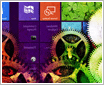



















































网友评论